WiFi共享大师怎么用?只需三步
第一步:先在电脑中下载安装WiFi共享大师,如图。
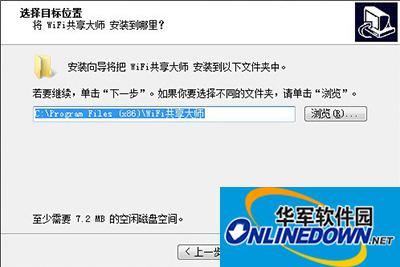
WiFi共享大师使用方法
注:电脑必须内置无线网卡,笔记本一般都内置无线网卡,而台式电脑则无内置无线网卡,如果台式机想要实现Wifi共享,则需要购买一个USB无线网卡结合使用。
第二步:打开WiFi共享大师软件后,然后点击“创建免费WiFi”,如图。
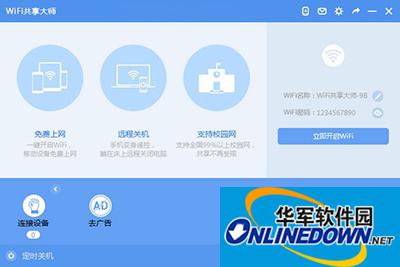
WiFi共享大师使用方法
第三步:接下来WiFi共享大师就会自动将创建Wifi热点,之后我们可以看到创建好的Wifi热点名称和密码,如图所示。
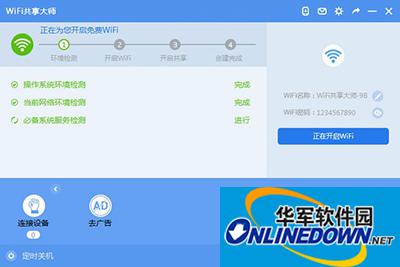
WiFi共享大师使用方法
Wifi热点创建成功之后,电脑附件的智能手机、平板电脑甚至是笔记本都可以连接Wifi无线热点,连接的时候,只要输入上面的密码,就可以连接无线网络了。